Microsoft Outlook for Mac kompatibilitet med Apple iCloud
Opprinnelig KB-nummer: 2648915
Sammendrag
Denne artikkelen inneholder informasjon om kompatibiliteten til Microsoft Outlook for Mac og Apple iCloud.
Outlook for Mac støtter ikke Apple iCloud-kalender (CalDAV) og kontaktsynkronisering (CardDAV).
Outlook for Mac støtter iCloud Mail. Hvis du vil ha informasjon om hvordan du konfigurerer iCloud-e-postkontoen i Outlook for Mac, kan du gå til delen Mer informasjon i denne artikkelen.
Mer informasjon
Følg disse trinnene for å konfigurere Apple iCloud-e-postkontoen i Microsoft Outlook for Mac:
Start Outlook for Mac.
Velg Kontoer på Verktøy-menyen.
Velg plusstegnet (+) nederst til venstre, og velg deretter Annen e-post.
Skriv inn e-postadressen og passordet, og velg deretter Legg til konto.
Obs!
Den nye kontoen vises i venstre navigasjonsrute i dialogboksen Kontoer . Serverinformasjonen kan angis automatisk. Hvis ikke, følger du resten av trinnene for å angi denne informasjonen manuelt.
Skriv inn ett av følgende i boksen Innkommende server :
-
imap.mail.me.com(forme.come-postadresser) -
mail.mac.com(formac.come-postadresser) -
imap.mail.me.com(foricloud.come-postadresser)
-
Velg Bruk SSL til å koble til (anbefales) under boksen Innkommende server .
Skriv inn ett av følgende i boksen Server for utgående e-post :
-
smtp.mail.me.com(forme.come-postadresser) -
smtp.mac.com(formac.come-postadresser) -
smtp.mail.me.com(foricloud.come-postadresser)
-
Velg Bruk SSL til å koble til (anbefales) under boksen Utgående server .
Velg Overstyr standardport under boksen Utgående server , og skriv deretter inn 587 i tekstboksen Utgående serverport .
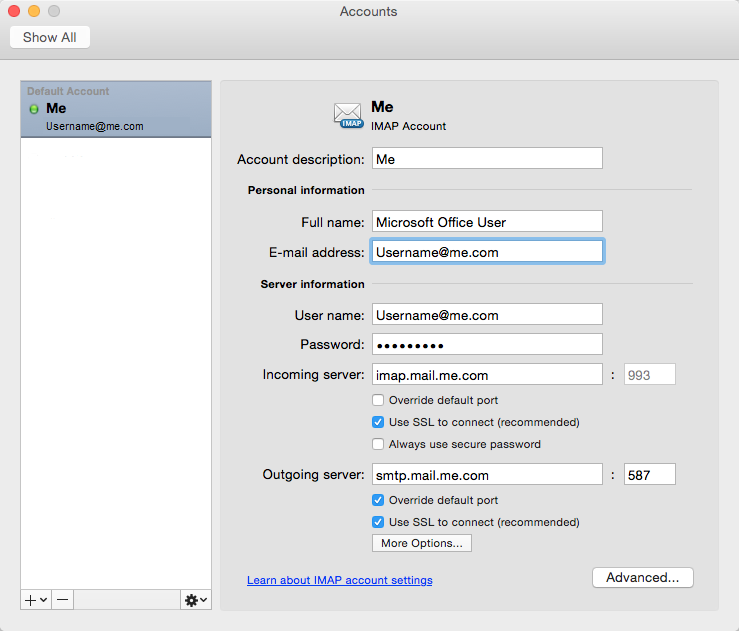
Når du har skrevet inn innkommende og utgående serverinformasjon, vil Outlook for Mac begynne å motta e-postmeldingene dine.
Obs!
Du kan velge Avansert for å angi flere innstillinger, for eksempel ved å legge igjen en kopi av hver melding på serveren.